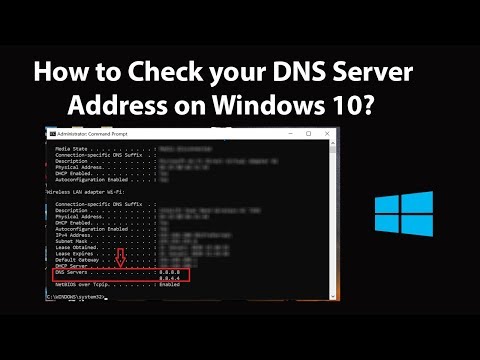برای بررسی آدرس IP سرور DNS ، فقط باید به عنوان مدیر وارد شوید و چند دستکاری انجام دهید. حتی اگر در زمینه فناوری رایانه متخصص نباشید و تجربه اتصال به شبکه را ندارید ، می توانید برنامه خود را انجام دهید.
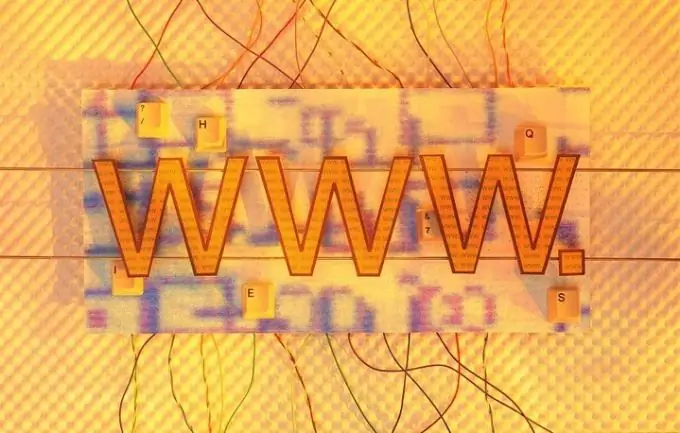
دستورالعمل ها
مرحله 1
رایانه را روشن کنید ، به عنوان سرپرست وارد سیستم عامل شوید. با کلیک روی دکمه ای به همین نام در گوشه پایین سمت چپ (با نسخه انگلیسی ویندوز ، این دکمه Start است) با منوی "Start" تماس بگیرید. روی بخش "Run" کلیک کنید ، کلمه ping و نام سرور DNS خود را با داده های مشخص شده در روتر ، مودم ADSL یا وب سایت ارائه دهنده DNS وارد کنید. با کلیک بر روی دکمه "Ok" ، یک خط مشاهده خواهید کرد که آدرس IP سرور شما در آن مشخص شده است.
گام 2
برای اطلاع از آدرس IP سرور بازی DNS ، باید بازی را شروع کرده و سپس اتصال به اینترنت برقرار کنید. بعد ، پنجره بازی را به سینی کوچک کنید ، به عنوان مثال ، با فشار دادن Alt + Tab (برای جابجایی بین پنجره ها استفاده می شود). به منوی Start بروید ، Run را انتخاب کرده و در جعبه Open cmd را تایپ کنید تا یک خط فرمان راه اندازی شود. بر روی دکمه "تأیید" یا Enter کلیک کنید.
مرحله 3
در کنسول خط فرمان که ظاهر می شود ، پارامتر netstat را مشخص کنید و برای تأیید عملکرد ، کلید Enter را فشار دهید. لازم به ذکر است که اگر مقدار را اشتباه وارد کرده اید ، کافیست Enter را فشار دهید و سپس آنچه را که قصد داشتید وارد کنید.
مرحله 4
داده های دریافتی را که در حال حاضر به صورت لیستی از اتصالات رایانه شخصی شما ارائه شده است ، نشان می دهد پورت باز و آدرس IP را بررسی کنید. برای تعیین اینکه این آدرس یا آن آدرس به سرور DNS بازی شما تعلق دارد ، دوباره روی بخش "اجرا" کلیک کنید و موارد زیر را در پنجره باز شده بنویسید:
نام سرور پینگ / t.
مرحله 5
برای تأیید اجرای دستور ، روی دکمه "Ok" کلیک کنید. مقداری که می خواهید در پرانتزهای مربع در وسط خط متن قرار می گیرد. با مقایسه آن با آنچه قبلاً آموخته اید ، بدین ترتیب صحت درخواست را تأیید یا رد می کنید.
مرحله 6
و آخرین گزینه. به ping.eu بروید. این یک سرویس رایگان است که به شما امکان می دهد از داده های سرورهای DNS مطلع شوید. علاوه بر این ، شما می توانید آدرس میزبان ، ردیابی مجدد را در اینجا تعیین کنید ، همچنین سرور پروکسی و موارد دیگر را بررسی کنید.